百度影音播放器切换声道的方法
时间:2023-01-31 13:29:59作者:极光下载站人气:65
有的小伙伴在使用百度影音播放器的时候,想要调节一下声道,但是不知道怎么设置,一般来说我们的视频一般都是立体声声道,当你带上耳机来听声音的时候,立体声的效果是很好的,将声音集中在中部进行倾听,而有的小伙伴想要将声道重新设置成左声道或者右声道,那么在使用耳机听视频声音的时候,要么声音在左边,要么在右边,那么怎么通过百度影音播放器调节声道呢,小编针对这个问题给大家讲解一下具体的操作方法,下方是小编给大家分享的关于如何使用百度影音播放器调节声道的方法教程,需要的话可以看看方法教程。
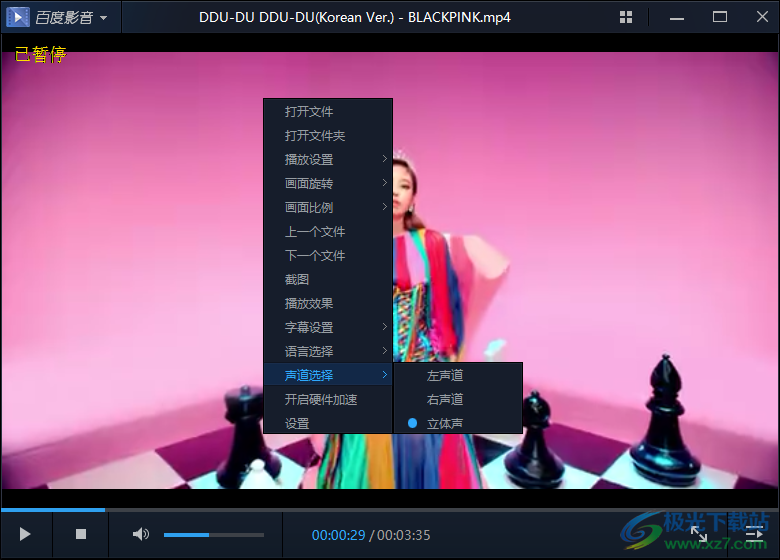
方法步骤
1.当我们将百度影音播放器软件打开之后,在页面上将【打开本地视频】这个选项按钮点击一下,打开本地文件夹。
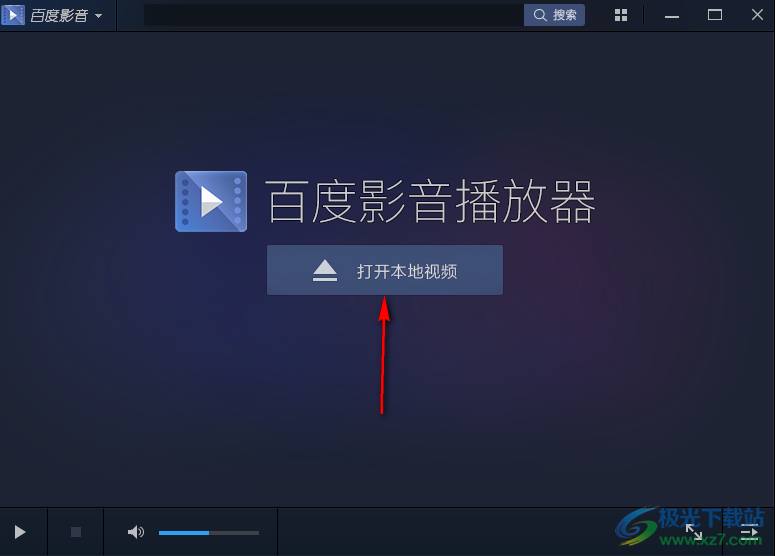
2.在打开的本地文件夹页面中,将我们需要导入的视频找到并且将其添加到播放页面中。

3.视频添加成功后,再使用鼠标右键将播放页面进行点击,之后就会弹出一个菜单选项,在该选项中将【声道选择】这个选项进行点击,随后弹出一个复选项。

4.这时我们就可以看到有【左声道】【右声道】以及【立体声】,那么根据自己的需要来选择声道就可以了,之后带上耳机听一下效果即可。
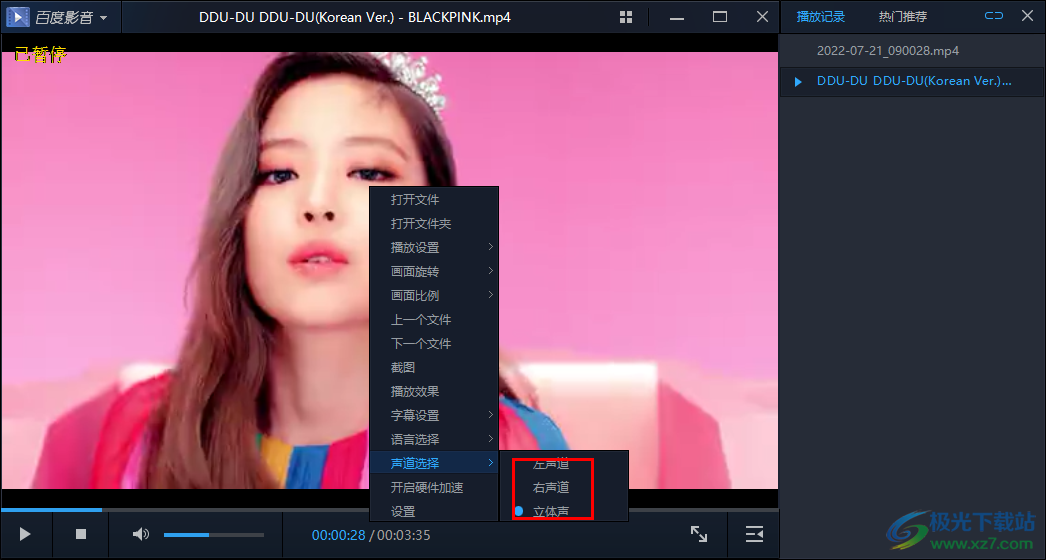
以上就是关于如何使用百度影音播放器调节声道的具体操作方法,一般视频的声道都是自定义立体声,当然如果你想要在百度影音播放器中重新调节一下声道也是可以的,可以选择左声道或者右声道,调节好之后,直接带上耳机听一下效果就可以了,需要的小伙伴可以操作试试。
相关下载
热门阅览
- 1百度网盘分享密码暴力破解方法,怎么破解百度网盘加密链接
- 2keyshot6破解安装步骤-keyshot6破解安装教程
- 3apktool手机版使用教程-apktool使用方法
- 4mac版steam怎么设置中文 steam mac版设置中文教程
- 5抖音推荐怎么设置页面?抖音推荐界面重新设置教程
- 6电脑怎么开启VT 如何开启VT的详细教程!
- 7掌上英雄联盟怎么注销账号?掌上英雄联盟怎么退出登录
- 8rar文件怎么打开?如何打开rar格式文件
- 9掌上wegame怎么查别人战绩?掌上wegame怎么看别人英雄联盟战绩
- 10qq邮箱格式怎么写?qq邮箱格式是什么样的以及注册英文邮箱的方法
- 11怎么安装会声会影x7?会声会影x7安装教程
- 12Word文档中轻松实现两行对齐?word文档两行文字怎么对齐?

网友评论